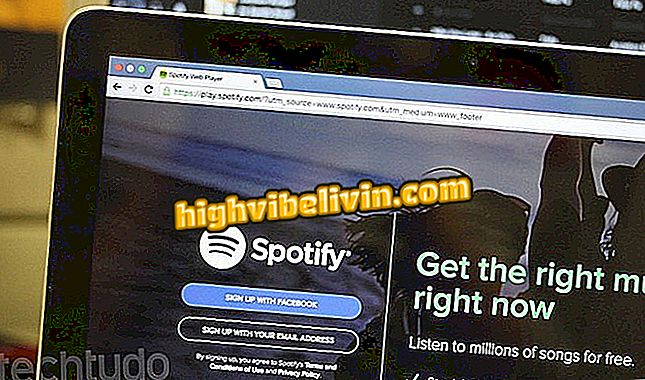MacをスリープモードにしてAppleコンピュータを保護する方法
MacOSのスリープモードは、コンピュータの画面を消去し、デバイスが使用されていないときはいつでもスリープ状態にします。 この機能は、Macが不正アクセスからロックされていることに加えて、マシンがセキュリティバグにさらされるのを防ぐのに役立ちます。 スリープモードは省エネとMacBookのバッテリーの寿命を延ばします。 お使いのAppleコンピュータをスリープモードにするためのすべての方法を見てください。 この手順はMacBook、iMac、またはMac Proに有効で、コンピュータの設定によって実行されます。
MacOSはあなたの位置を追跡します。 無効化と削除を知っている

MacOSをスリープ状態にして不要なアクセスを回避する方法を学ぶ
ステップ1。デフォルトでは、Macは安静時にシステムをロックしません。 ただし、この設定を変更してすぐにシステムをロックすることはできます。 これを行うには、まずシステム設定にアクセスします。

macOSの設定にアクセスする
ステップ2. [セキュリティとプライバシー]オプションをクリックします。

macOSのセキュリティ設定にアクセスする
手順3. [パスワードを要求する]オプションの横に表示される値を[即時]に変更します。 確認するには管理者パスワードを入力する必要があります。

休んだ直後にパスワードを要求するようにMacを設定してください
ステップ4.今、トップバーのアップルアイコンをクリックし、そして「Rest」を選択して下さい。 Macは画面を消去し、時間通りにスリープモードに入ります。 目を覚ますには、キーボードの任意のキーを押すだけです。
MacBookでは、ノートブックを閉じるときにコンピュータをスリープ状態にすることができます。 ただし、時間通りにパスワードを要求するには、上記のステップバイステップに従うこともお勧めします。 機械をスリープモードから解除するには、カバーを持ち上げます。

使用を中止するときは、常にMacをスリープモードにしてください
CD / DVDドライブ搭載のMacBook
CDまたはDVD入力があるポータブルMacコンピュータでは、Option + Command + Ejectのキーの組み合わせでシステムをスリープモードにすることができます。

Macをスリープ状態に設定するには、CDドライブのOptionキー、Commandキー、およびEjectキーを使用します。
外付けモニターで
外付けモニタに接続されている任意のモデルのMacでは、モニタの電源スイッチをスリープモード用のアクティベータとして設定できます。 これを行うには、システム環境設定の「モニタ」メニューに移動し、セカンダリモニタの物理キーの動作を選択します。
ショートカットを使う
あなたのMacの画面をロックし、その結果クリックでスリープモードにすることを可能にするアプリケーションもあります。 キーアクセス設定にアクセスし、トップバーにMacをロックするためのショートカットを作成します。

Macをスリープ状態にしてクリックでロックする
Windowsから抜け出してmacOSに行く価値はありますか? フォーラムで発見してください。